| Zeile 31: | Zeile 31: | ||
Vergeben Sie einen Namen für den neuen Ordner und klicken Sie anschließend auf "Ordner anlegen". | Vergeben Sie einen Namen für den neuen Ordner und klicken Sie anschließend auf "Ordner anlegen". | ||
[[Datei:Screenshot Webanwendungen Typo3 Ordner anlegen 3.jpg|Abbildung 3|left]] | [[Datei:Screenshot Webanwendungen Typo3 Ordner anlegen 3.jpg|Abbildung 3|left]] | ||
| + | <br clear=all> | ||
| + | |||
| + | |||
| + | Der neue Ordner wird nun im Backend angezeigt. Die Abkürzung "LS" steht übrigens für "Lese- und Schreibrechte". | ||
| + | [[Datei:Screenshot Webanwendungen Typo3 Ordner anlegen 4.jpg|Abbildung 4|left]] | ||
| + | <br clear=all> | ||
| + | |||
| + | Wenn Sie auf das Dreieck vor dem übergeordneten Ordner klicken, wird der neue, untergeordnete Ordner auch im Seitenbaum sichtbar: | ||
| + | [[Datei:Screenshot Webanwendungen Typo3 Ordner anlegen 5.jpg|Abbildung 5|left]] | ||
<br clear=all> | <br clear=all> | ||
== Siehe auch == | == Siehe auch == | ||
Weiter interessante Artikel verlinken | Weiter interessante Artikel verlinken | ||
Version vom 7. Mai 2015, 12:28 Uhr
This article is only a draft. Information provided here is most possibly incomplete and/or imprecise. Feel free to help us by expanding it. |
This article is a stub. You can help us by expanding it. |
Kurzer Einleitungstext
Was ist zu tun?[Bearbeiten | Quelltext bearbeiten]
- Stichpunktartige Auflistung
- aller Arbeitsschritte
Schritt für Schritt Anleitung[Bearbeiten | Quelltext bearbeiten]
Um z. B. Bilder in Seiten einfügen oder PDF-Dateien / andere Dateien intern verlinken zu können, müssen Sie die Grafikdateien oder sonstigen Dateien zunächst nach Typo3 hochladen. Das können Sie über "Dateiliste" in der linken Spalte im Backend von Typo3:
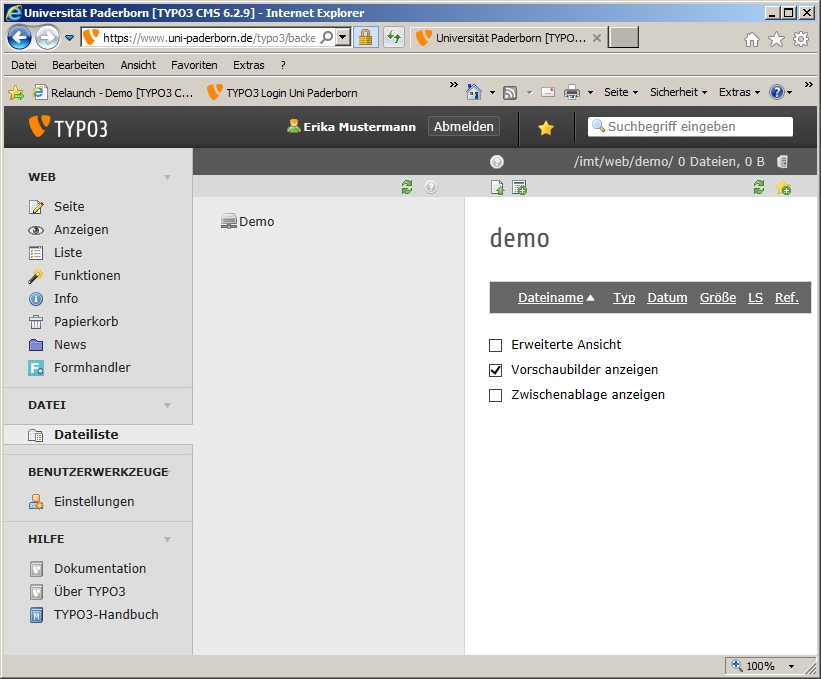
Häufig empfiehlt es sich, um der Übersichtlichkeit willen für einen neuen Themenbereich einen neuen Ordner anzulegen. Gehen Sie dazu mit dem Mauszeiger auf den Ordner, der dem neuen Ordner übergeordnet sein soll, und wählen Sie über die rechte Maustaste "Neu":
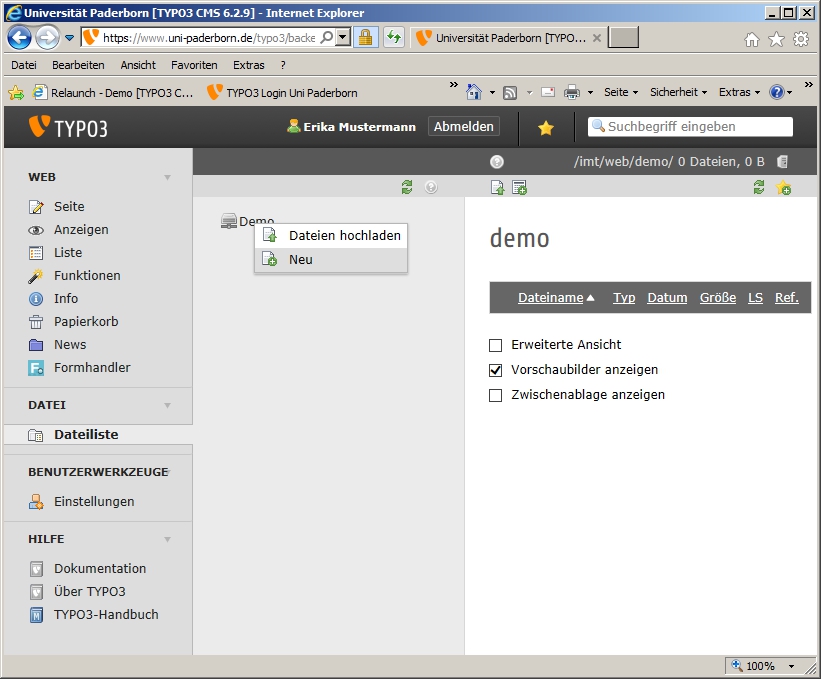
Vergeben Sie einen Namen für den neuen Ordner und klicken Sie anschließend auf "Ordner anlegen".
Der neue Ordner wird nun im Backend angezeigt. Die Abkürzung "LS" steht übrigens für "Lese- und Schreibrechte".
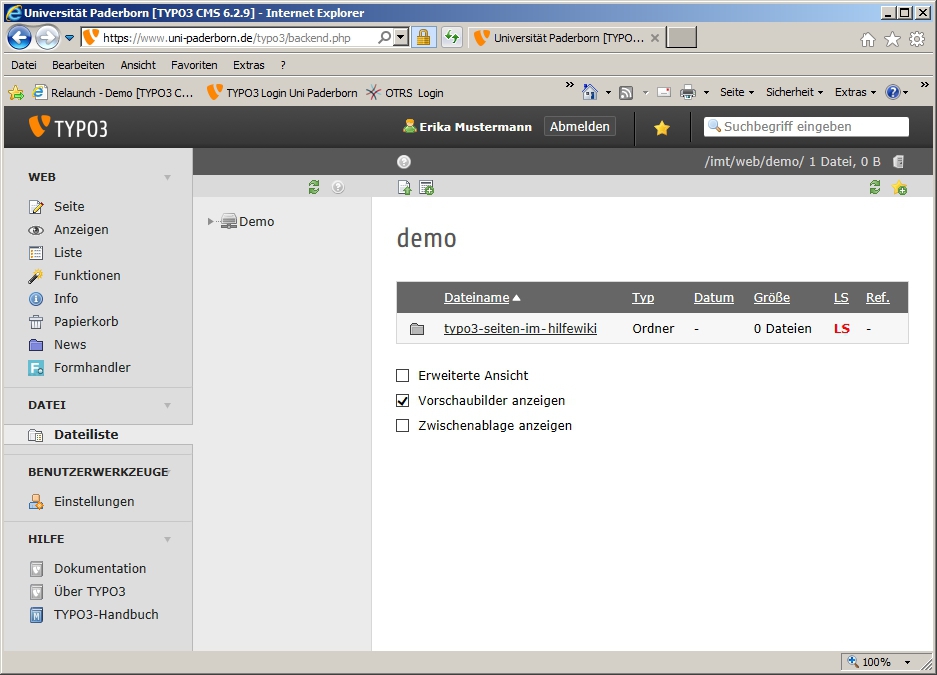
Wenn Sie auf das Dreieck vor dem übergeordneten Ordner klicken, wird der neue, untergeordnete Ordner auch im Seitenbaum sichtbar:
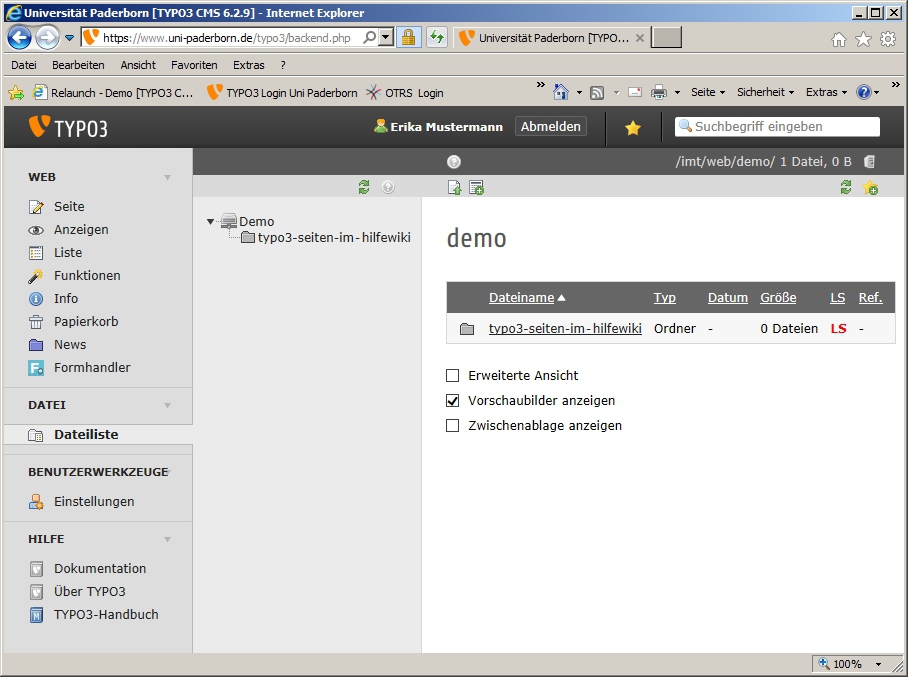
Siehe auch[Bearbeiten | Quelltext bearbeiten]
Weiter interessante Artikel verlinken